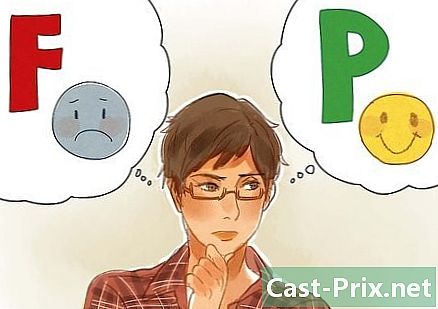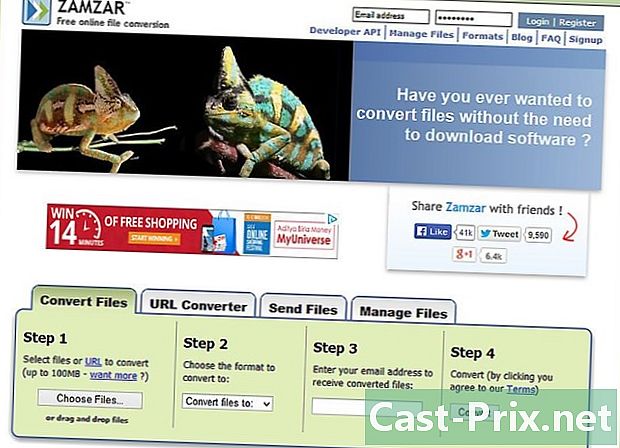Як зберегти зображення на iPhone від записів
Автор:
John Stephens
Дата Створення:
21 Січень 2021
Дата Оновлення:
1 Липня 2024

Зміст
- етапи
- Спосіб 1 Збережіть додане зображення до фотогалереї телефону
- Спосіб 2 Збережіть додане зображення на своєму приводі iCloud
- Спосіб 3 Збережіть зображення, вставлене в електронному листі, на свій iPhone
Якщо ви хочете зберегти зображення на своєму iPhone з електронного пристрою, вам потрібно виконати кілька простих кроків. Збереження зображень на вашому iPhone із поштової скриньки - це непроста справа, яка займе лише кілька хвилин вашого часу. Незалежно від того, чи хочете ви зберегти зображення у програмі управління зображеннями або iCloud, це знадобиться мить, час, щоб встановити телефон і кілька клацань у вашій поштовій скриньці.
етапи
Спосіб 1 Збережіть додане зображення до фотогалереї телефону
-
Надайте своєму поштовому серверу доступ до фотогалереї вашого телефону. Зауважте, що якщо ви вперше завантажите додану фотографію, ви надасте своєму поштовому серверу доступ до папки ваших фотографій, яка вже міститься на вашому пристрої. Ось такі кроки:- перейдіть до налаштувань вашого iPhone
- прокрутіть і виберіть Налаштування конфіденційності
- потім виберіть образність
- запустити свій поштовий сервер (більшість випадків Gmail)
-
Отримайте доступ до своєї поштової скриньки зі свого iPhone. Знайдіть електронний лист, який містить зображення, яке ви хочете зберегти. Відкрийте цей електронний лист і перейдіть до рівня зображення, що додається. Вкладення, по суті, є додатком, окремо доданим до пошти і зазвичай знаходиться внизу пошти.- Якщо зображення або зображення, які ви хочете записати, перебувають у кількох розмовах електронною поштою між одними і тими ж людьми, ви можете не побачити вкладених файлів, якщо вони не з’являться до кінця розмови. Прокрутіть униз, щоб знайти розташування вкладених файлів.
-
Наведіть курсор на додану фотографію. Кнопка спільного доступу з’явиться у верхній правій частині екрана. Як правило, всі додані файли завантажуються автоматично, коли ви відкриваєте пошту. Якщо завантаження не було здійснено автоматично, перш ніж знайти місце вкладення, просто натисніть і утримуйте фотографію, і запис почнеться. -
Натисніть кнопку спільного доступу. Натискання на кнопку відобразить параметри спільного доступу. Виберіть варіант Зберегти у Фотографії (або збережіть зображення). Після натискання на Зберегти у Фотографії (або збережіть зображення), фотографії чи фотографії будуть збережені у фотогалереї вашого iPhone. -
Перейдіть до фотогалереї. Щоб переконатися, що ваше зображення було успішно завантажено, перейдіть до фотогалереї вашого iPhone та знайдіть зображення. Він повинен бути першим, який ви побачите, як тільки ви отримаєте доступ до вмісту галереї.
Спосіб 2 Збережіть додане зображення на своєму приводі iCloud
-
Переконайтеся, що на вашому телефоні працює остання версія iOS. Якщо ви хочете отримати доступ до своїх зображень у будь-який час і в будь-якому місці, збереження їх на iCloud - це гарне рішення. Але спочатку вам потрібно оновити версію телефону для iOS:- перейдіть до області налаштувань вашого iPhone
- натисніть на загальний
- натисніть на Оновлення щоб побачити, чи є нова версія.Якщо так, ви побачите кнопку Завантажте та встановіть внизу сторінки оновлення, яка відкриється
- натисніть на Завантажте та встановіть і чекайте завершення оновлення
-
Встановити iCloud. Якщо ви тільки що встановили оновлення або використовуєте новий пристрій iOS, просто дотримуйтесь детальних інструкцій із налаштування, наданих Apple на своєму пристрої. Вони проведуть вас через процес налаштування вашого iPhone з функціями на ваш вибір, такими як iCloud. Якщо ви не просто встановили оновлення і не використовуєте новий пристрій, який працює на iOS, але ігнорували встановлення iCloud на вашому iPhone, виконайте наступні дії, щоб увімкнути iCloud на вашому телефоні:- натисніть на кнопку настройки в меню
- запустити iCloud
- введіть своє ім’я користувача Apple (те саме ім’я користувача, яке ви використовуєте для здійснення покупок і завантажень в iTunes)
- активувати iCloud
-
Активуйте додаток Мій фотопотік щоб він міг автоматично завантажувати ваші додані зображення. Це може бути приємним варіантом, якщо ви знаєте, що хочете синхронізувати більшість своїх зображень із iCloud та іншими носіями інформації. Для автоматичного завантаження виконайте наступні дії:- перейдіть на свою домашню сторінку
- натисніть на значок настройки
- вибрати ICloud
- натисніть на фото
- запустити додаток Мій потік фотографій
-
Не забудьте зберегти свої фотографії. Образи, що містяться в Мій потік фотографій записуються на iCloud протягом 30 днів. Якщо ви хочете завантажити та зберегти ці зображення, ви повинні їх зареєструвати Мій потік фотографій на свій пристрій. Виконайте такі дії:- виберіть зображення, які потрібно зберегти
- натисніть на частка
- вибирати Збережіть зображення
- тепер ви можете зберігати свої фотографії за допомогою iCloud або iTunes
Спосіб 3 Збережіть зображення, вставлене в електронному листі, на свій iPhone
-
Перейдіть до пошти, яка містить зображення, вставлене в корпус. У цьому випадку зображення не надсилалося як вкладення, а було розміщене безпосередньо в тілі пошти. Відкрийте електронний лист, який містить вставлене або вбудоване зображення. -
Знайдіть малюнок у пошті. Якщо ви хочете зберегти кілька фотографій, збережіть їх по черзі. -
Клацніть і потримайте пальцем на потрібному зображенні. Приблизно від 1 до 2 секунд після цього ви побачите два варіанти застосування фотографії:- збережіть зображення
- копія
-
Натисніть на Збережіть зображення. Після появи обох варіантів натисніть Зберегти зображення, Тим самим ви можете зберегти своє зображення у вашій фотогалереї.